笔记本电脑背面产品密钥怎么看 笔记本电脑的产品密钥在哪里能看到
对于入手笔记本电脑办公的用户来说,由于预装的windows系统没有激活的缘故,因此很多功能都无法正常使用,这时在笔记本电脑的背面通常都会贴有一张带有密钥的标签,用于激活和验证操作系统,可是笔记本电脑的产品密钥在哪里能看到呢?这里小编就给大家讲解的笔记本电脑背面产品密钥怎么看全部内容。
相关文章推荐:
具体方法如下:
控制面板查看
1、在Windows设置界面里,搜索“控制面板”,点击它进入其中。
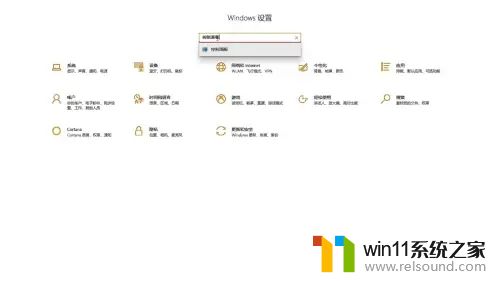
2、在控制面板界面里,找到“系统”选项,点击它进入其中。

3、在系统界面里,找到Windows激活一栏,其中的产品ID就是产品密钥。
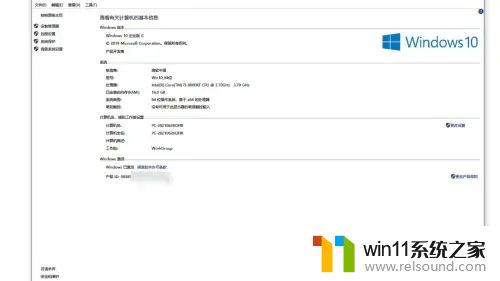
cmd查看
1、在Windows系统中,按下键盘上的Ctrl+R组合键,打开运行窗口。

2、在运行窗口中,输入CMD,点击确定按钮,打开命令提示符。
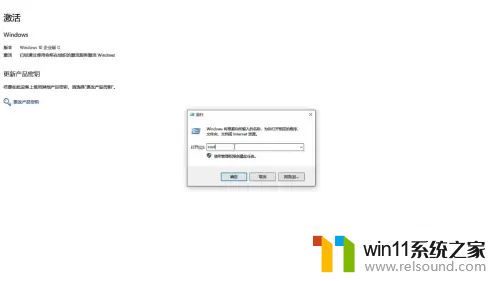
3、在新窗口中,输入“wmic path softwarelicensingservice get OA3xOriginalProductKey”,按下回车键即可查看密钥。若是许可证类型不是OEM,该方法则无法获取密钥。
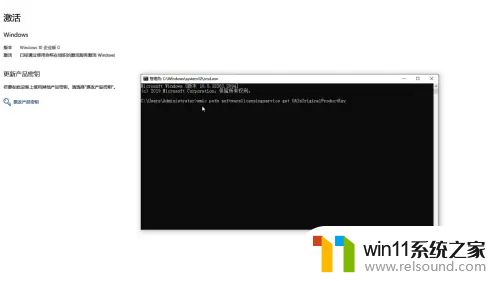
注册表查看
1、在Windows系统中,按下键盘上的Ctrl+R组合键,打开运行窗口。

2、在运行窗口中,输入“Regedit”,点击确定按钮,打开注册表编辑器。

3、在新界面里,按下Ctrl+F打开搜索框,输入“BackupProductKeyDefault”,点击查找下一个,在搜索结果中,它后方的值就是备用产品密钥。

上述就是小编告诉大家的笔记本电脑背面产品密钥怎么看全部内容了,如果有不了解的用户就可以按照小编的方法来进行操作了,相信是可以帮助到一些新用户的。
笔记本电脑背面产品密钥怎么看 笔记本电脑的产品密钥在哪里能看到相关教程
- 笔记本电脑播放声音有杂音
- 笔记本电脑待机黑屏怎么唤醒
- 怎么在电脑上修改wifi密码
- windows运行怎么打开 电脑运行在哪里打开
- windows的壁纸在哪个文件夹 windows桌面背景在哪个文件夹
- 微信电脑版文件怎么在电脑上打开
- 电脑备忘录软件怎么下载到桌面
- windows如何快速回到桌面 电脑如何一键回到桌面
- 电脑转到设置以激活windows如何去掉 电脑右下角激活windows转到设置的去掉方法
- 切换电脑页面快捷键
- 怎么把一段文字变成声音
- 任务栏卡了,不能点了
- error no boot disk has been detected
- 怎样把手机投屏到电脑上
- 电脑上谷歌浏览器无法访问此网站
- macbook休眠后黑屏无法唤醒
电脑教程推荐